Cómo compartir una conexión a Internet con otras computadoras
¿Está buscando una manera rápida de compartir su conexión a Internet(Internet connection) con otras personas a su alrededor? En estos días, esto solo es útil en un puñado de situaciones. Personalmente, solo usé una conexión a Internet(Internet connection) compartida cuando estaba en un automóvil con un amigo que tenía una computadora portátil conectada a su teléfono inteligente.
Mi iPad solo tenía Wi-Fi , por lo que pude conectarme a su computadora portátil Wi-Fi y obtener acceso a Internet(Internet access) . La única otra vez que lo he usado es cuando me hospedaba en una habitación(hotel room) de hotel y solo tenían una conexión Ethernet(Ethernet connection) por cable para Internet . Configuré mi computadora y creé una red Wi-Fi(Wi-Fi) personal para que todos los demás pudieran conectar sus teléfonos inteligentes, tabletas, etc.
En este artículo, le mostraré cómo compartir su conexión a Internet(Internet connection) desde su computadora con Windows(Windows computer) . No es que esto solo funcione bien en ciertos escenarios.
- Tu computadora necesita tener más de un adaptador de red(network adapter) , preferiblemente un puerto Ethernet(Ethernet port) y una tarjeta Wi-Fi(Wi-Fi card) . Se puede usar un dispositivo 3G/4G conectado a su computadora en lugar de un puerto Ethernet(Ethernet port) , pero aún necesita la tarjeta Wi-Fi(Wi-Fi card) .
- Siempre es mejor compartir su conexión creando una red inalámbrica(wireless network) virtual . Hacerlo de otra manera es muy complicado y casi nunca funciona. No te preocupes, lo he probado y soy un geek.
- Lo mejor es estar conectado a Internet a través del puerto Ethernet(Ethernet port) o dispositivo conectado y dejar la red Wi-Fi(Wi-Fi network) sin conectar a ninguna red.
Si coincide con los tres elementos anteriores, lo más probable es que logre configurar una conexión a Internet(Internet connection) compartida . Ahora empecemos.
Crear red inalámbrica virtual
Lo primero que debe hacer es asegurarse de que su red Wi-Fi(Wi-Fi network) no esté conectada a ninguna red. ¿Por qué? Queremos que la red Wi-Fi(Wi-Fi network) use Internet desde el puerto Ethernet(Ethernet port) o el dispositivo conectado, por lo tanto, la red Wi-Fi(Wi-Fi network) debe permanecer desconectada para comenzar.
Puede verificar esto haciendo clic en Inicio(Start) y luego escribiendo ncpa.cpl y presionando Enter . Debería ver una X roja junto al icono.

Ahora tenemos que abrir una ventana del símbolo del sistema(Command Prompt window) administrativo . Haga clic(Click) en Inicio(Start) , escriba comando(command) y luego haga clic con el botón derecho en el resultado superior y elija Ejecutar como administrador( Run as Administrator) .

A continuación, tenemos que crear nuestra red inalámbrica(wireless network) virtual e iniciarla. Para hacer esto, debe escribir los siguientes comandos:
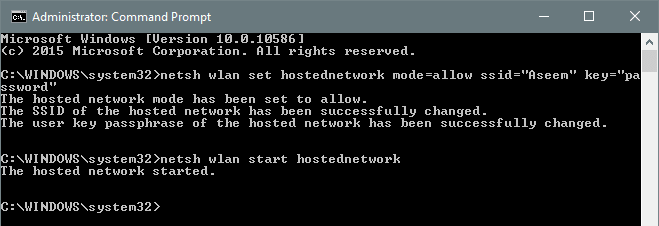
netsh wlan set hostednetwork mode=allow ssid="pickaname" key="pickapassword"
netsh wlan start hostednetwork
Como puede ver, puede elegir un SSID para su nueva red y configurar la contraseña también. Cualquier SSID que configure será el nombre de la red inalámbrica(wireless network) que se muestra en otros dispositivos. Una vez que se haya iniciado la red, vaya al Panel(Control Panel) de control y abra el Centro de redes y recursos compartidos(Network and Sharing Center) .

Verá la red actual a la que está conectado, que en mi caso es Ethernet 2 . Debajo de eso, debería ver su nueva red, que dirá Sin acceso a la red(No network access) e Identificación(Identifying) . Si vuelve a abrir ncpa.cpl o hace clic en Cambiar la configuración del adaptador( Change adapter settings) en el Centro de redes y recursos compartidos(Network and Sharing Center) , verá que la Conexión de área local 3(Local Area Connection 3) es en realidad el Adaptador virtual de red hospedado de Microsoft( Microsoft Hosted Network Virtual Adapter) .

Ahora, para que la nueva red tenga acceso a Internet(Internet access) , necesitamos configurar la otra conexión de red(network connection) . En mi ejemplo, sería Ethernet 2 . Continúe y haga clic en el enlace azul para Ethernet 2 . También puede ir a ncpa.cpl nuevamente, hacer clic derecho en Ethernet 2 y elegir Propiedades(Properties) .
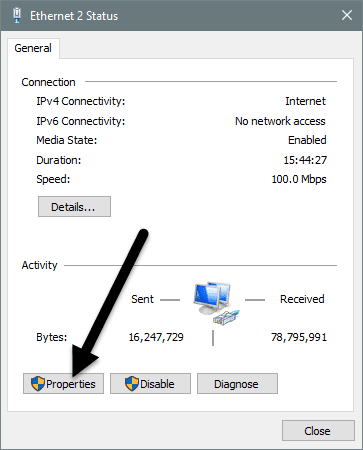
Esto abrirá la ventana(status window) de estado de la conexión. Ahora haga clic en el botón Propiedades(Properties) .
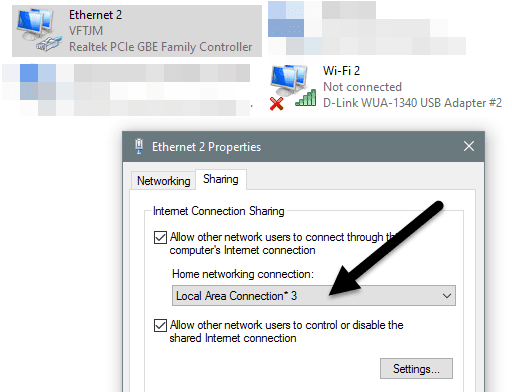
Haga clic en la pestaña Compartir y luego marque la casilla (Sharing)Permitir que otros usuarios de la red se conecten a través de la conexión a Internet de esta computadora(Allow other network users to connect through this computer’s Internet connection) . En Conexión de red doméstica( Home networking connection) , debe seleccionar el nombre del adaptador para la nueva (adapter name)red inalámbrica(wireless network) virtual , que en mi caso es Conexión de área local 3 . (Local Area Connection 3)Si no sabe el nombre del adaptador, vaya a ncpa.cpl y busque el que dice Adaptador virtual de red hospedada de Microsoft( Microsoft Hosted Network Virtual Adapter) .
Ahora, cuando vaya al Centro de redes y recursos compartidos(Network and Sharing Center) , verá que la nueva conexión también tiene acceso a Internet(Internet access) .

¡Eso es todo! Ahora debería tener una red inalámbrica en funcionamiento(functioning wireless network) que permita a otros conectarse y usar la conexión Ethernet o atada para acceder a Internet(Internet access) . Vaya a cualquiera de sus otros dispositivos y busque su nueva red inalámbrica(wireless network) . Conéctese(Connect) usando la contraseña que configuró y debería estar listo para comenzar.
Tenga en cuenta que si desea ver cuántas personas están conectadas a su nueva red inalámbrica(wireless network) , debe abrir un símbolo del sistema y escribir(command prompt and type) el siguiente comando:

netsh wlan show hostednetwork
Finalmente, si ha terminado de compartir su conexión de red(network connection) , puede deshacerse de la red inalámbrica(wireless network) virtual escribiendo los siguientes dos comandos:
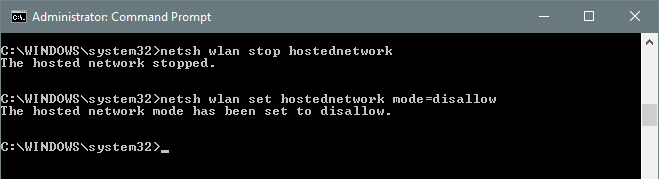
netsh wlan stop hostednetwork
netsh wlan set hostednetwork mode=disallow
Asegúrese(Make sure) de escribir estos dos comandos para que, si alguna vez necesita volver a crear la red inalámbrica(wireless network) virtual , pueda hacerlo. Eso es todo. Con suerte, este artículo lo ayudará a compartir su conexión a Internet(Internet connection) fácilmente con otros. Si tiene algún problema, no dude en publicar un comentario. ¡Disfrutar!
Related posts
¿Quién posee el Internet? Web Architecture explicado
Internet Comment Etiquette para mejorar su Social Experience
7 cosas para Bear en Mind cuando comparas a los proveedores New Internet
10 Solución de problemas Tips Si su Internet Is Connected pero no Working
Cómo configurar Internet en Your Home (para Beginners)
Cómo arreglar una conexión a Internet intermitente en Windows 10
Cómo abrir un File con No Extension
Cómo cambiar el idioma en Netflix
Piso Panel Display Technology Demystified: TN, IPS, VA, OLED y más
Cómo encontrar Memories en Facebook
Cómo lanzar a Roku TV de PC or Mobile
Cómo hacer Spotify Louder and Sound Better
¿Qué es Discord Streamer Mode and How para configurarlo?
Supervise el sitio web oculto y las conexiones a Internet
7 Quick Fixes cuando Minecraft Keeps Crashing
Cómo Download and Install Peacock EN Firestick
Cómo hacer cualquier Wired Printer Wireless en 6 Different maneras
Cómo obtener Rid de Yahoo Search en Chrome
OLED vs Microled: ¿Debería esperar?
Cómo tomar un Screenshot en Steam
